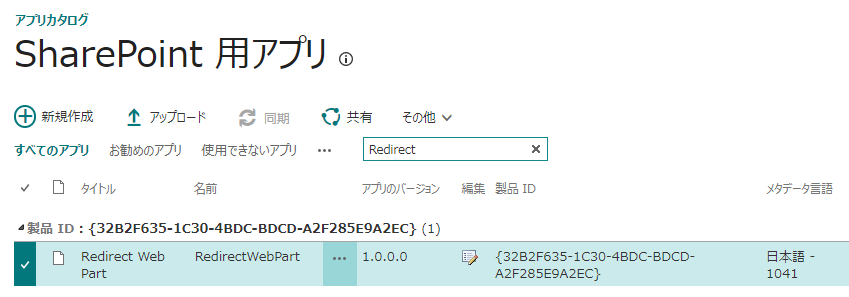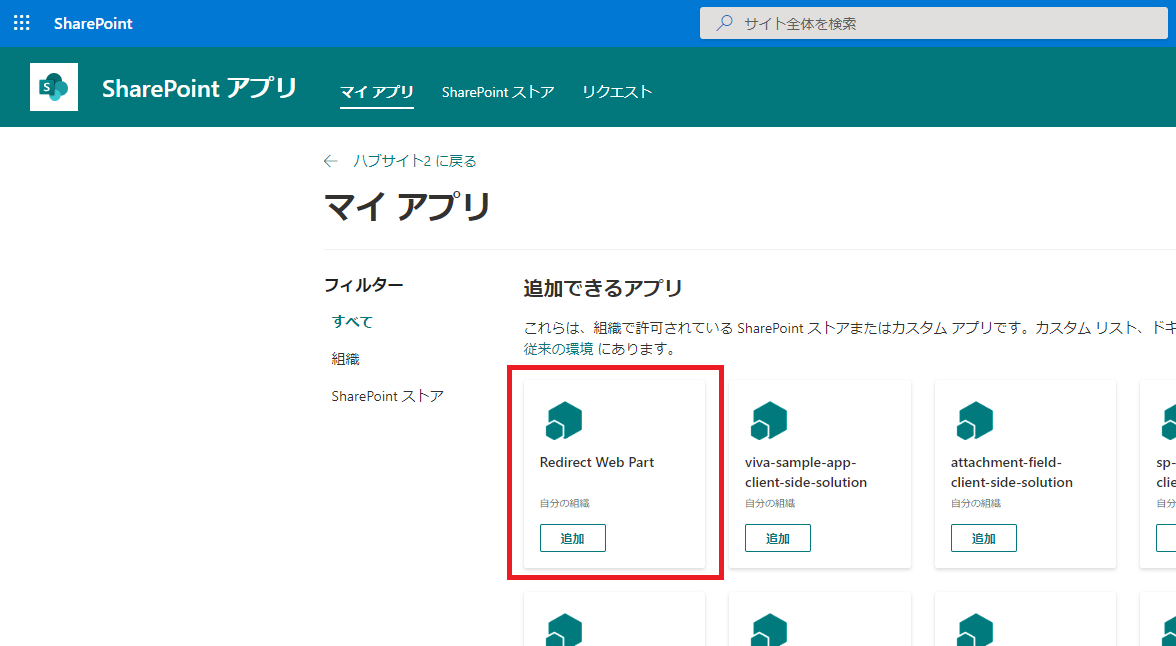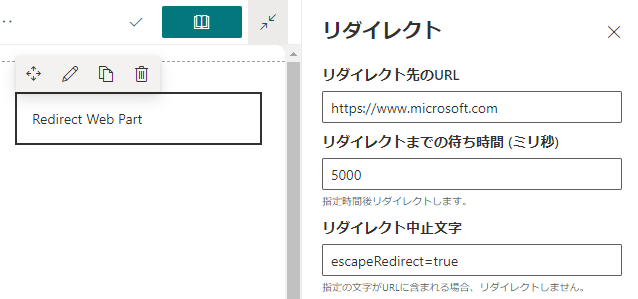はじめに
SharePoint のモダンサイトで使える、リダイレクト Web パーツを GitHub に公開しました。
ソースコードをそのまま公開しているので、興味ある方は是非中身を確認してみてください。
全然コードは書いてないので SharePoint Framework で開発した Web パーツのサンプルとしてちょうど良いかと思います。
この記事ではソースコードの中身の話ではなく、リダイレクト Web パーツのインストールの仕方と使い方について解説したいと思います。
インストール
リダイレクト Web パーツのパッケージファイル(RedirectWebPart.sppkg)をここからダウンロードし、インストール先テナントのアプリカタログサイトにアップロードしてください。
続いて、リダイレクト Web パーツを使用したいサイトにて、アプリの追加からリダイレクト Web パーツを追加します。
サイトコンテンツの一覧上に「Redirect Web Part」が表示されればインストール完了です。
設定方法
リダイレクト設定を行いたいページに、リダイレクト Web パーツを配置します。
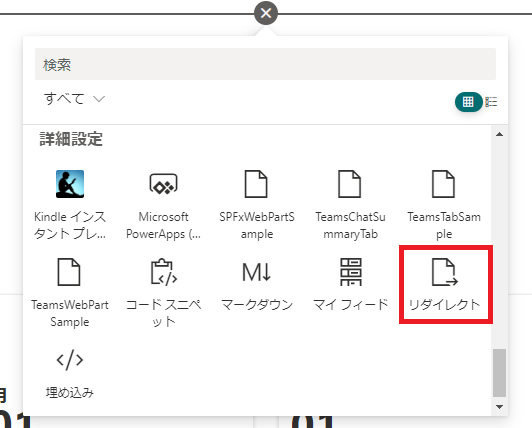
続いて、Web パーツのプロパティを設定します。
各プロパティの説明は以下を参照ください。
- リダイレクト先のURL
リダイレクト Web パーツを置いたページを開いた際のリダイレクト先の URL を指定します。 - リダイレクトまでの待ち時間(ミリ秒)
リダイレクト Web パーツを置いたページを開いた後、何ミリ秒経ってからリダイレクトするかを指定します。
ブランクの場合は即時リダイレクトします。 - リダイレクト中止文字
URL の中にこの値が含まれている場合、リダイレクトしなくなります。
デフォルトでは「escapeRedirect=true」となっており、URL が例えば https://hoge.sharepoint.com/sites/hoge?escapeRedirect=true のようになっているとリダイレクトされなくなります。
リダイレクト Web パーツはページ編集中は「Redirect Web Part」と画面上に表示されリダイレクト処理はされません。
編集が完了すると「Redirect Web Part」という文字は表示されなくなり、リダイレクト処理が実行されるようになります。
編集完了状態でリダイレクト処理を中止したい場合は、リダイレクト中止文字で指定した文字を URL に含めてアクセスするようにしてください。
ただリダイレクトするだけのパーツなので使いどころは限られるかと思いますが、良かったら使ってみてください。